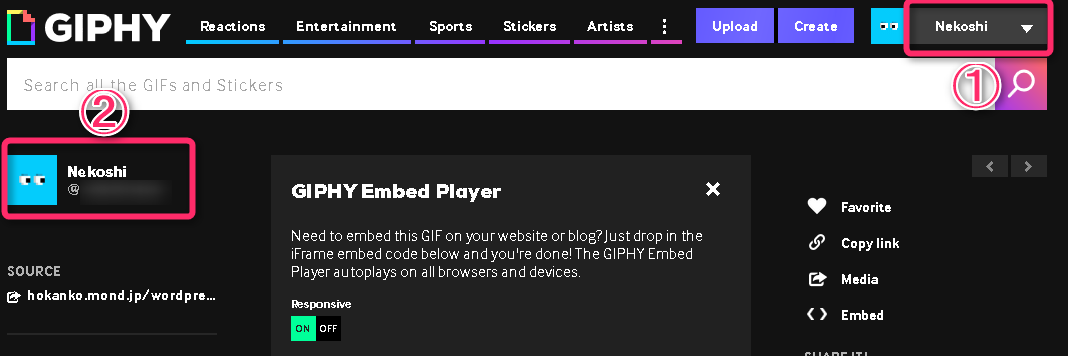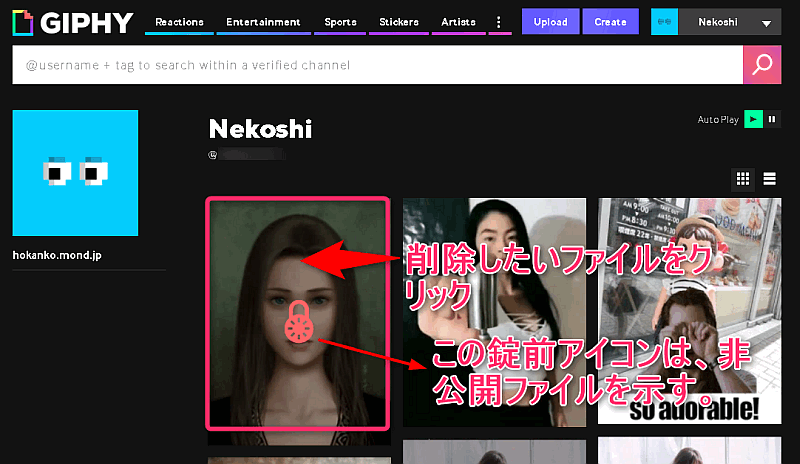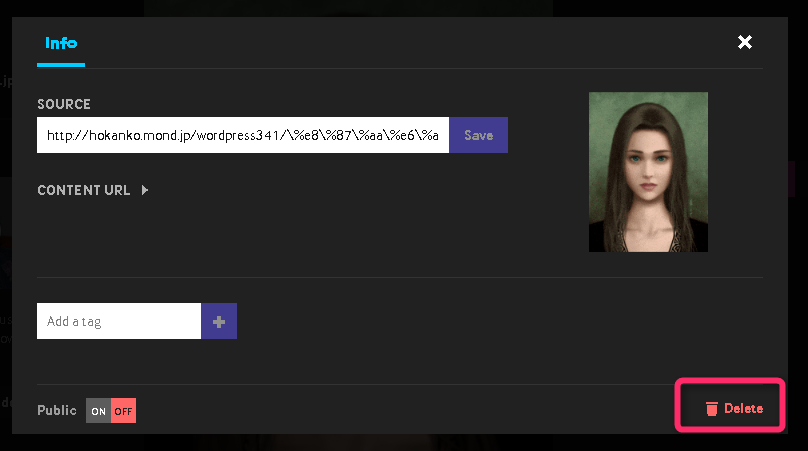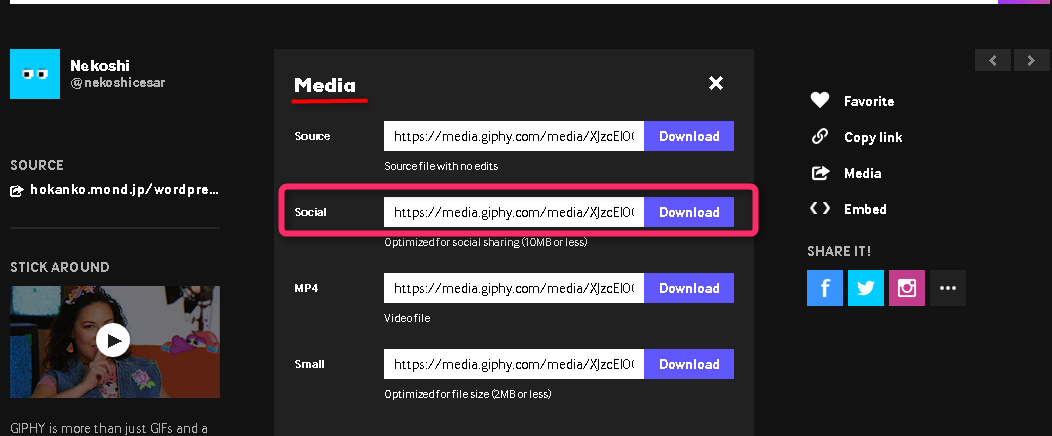Views: 19
動画やGIFアニメを投稿できる「GIPHY」というサイトはとても便利です。使っている方も多いのではと思います。
自分のサイトに動画やGIFアニメをアップロードしようとすると、ファイルサイズが大きくてアップロードできないこともしばしば起きます。そんなとき、「GIPHY」にファイルをアップロードして、そのリンクを貼るだけで、重いファイルでも簡単に自分のサイトに表示することができます。
何より便利なのが、gifアニメなのでループ再生されること。同じような目的でYouTubeに動画をアップしてもうまくいきません。YouTube動画をブログに貼るときに連続再生の設定もできるのですが、どうしてもつなぎ目が表示されてしまいます。その点、「GIPHY」は本当に便利です。
ところで、「GIPHY」にアップロードしたファイルを削除したいとき、どうするか。実は、削除できません。
GIFファイルをアップロードしたけれど、作り直したので前のものは削除して、新しくアップしたいと思っても削除はできないのです。
今日は、これを削除する方法について書きたいと思います。
削除するにはログインが必要
削除できないと言っても、実際には削除する方法があります。それは、「ログインしてアップしたファイルは、削除できる」というもの。
よく考えれば当り前です。「GIPHY」はログインしなくてもファイルをアップロードできます。しかし、その場合、削除はできません。ファイルの所有者が誰なのか「GIPHY」で判断できないためです。他人のファイルを勝手に削除されては困ります。
このため、削除するかもしれないファイルをアップロードするときは、必ずログインしてから行う必要があります。
サインインするための登録は簡単だし、Facebookのアカウントでサインインすることもできます。
削除の手順を以下で具体的に紹介します。
ファイルを削除する手順
- まず、画面右上のアイコンからサインインします。(①)
- 画面左の上の方にアイコンが表示されるので、それをクリック(②)
- 自分のチャンネルページが表示される。削除したいファイルをクリック。
- 表示された画像の上にマウスを乗せると、右下に鉛筆アイコンが表示されるので、これをクリック。
- 開いた画面の右下の「Delete」をクリックしてファイルを削除
ファイルを非公開にして自分のサイトでだけ公開する設定
ファイルをアップロードするとき、非公開に設定するとネット上に表示されることはありません。非公開設定したファイルのリンクをブログに貼付けても、非公開という警告が表示されるだけです。
ところで、この非公開設定の状態で、自分のブログでだけ表示する方法があります。不特定多数が閲覧可能な「GIPHY」では表示されず、自分のブログだけで表示するという方法です。
- GIF画像が表示されている状態で、右側に表示されるリストの中から「Media」を選択
- 開いた画面で[social]のurlをコピー
- これは、gifのリンクコードなので、このコードをいつもの画像を表示するタグ「<img src= ・・・/> 」で囲むと表示できます。
ブログに表示したGIFが動かない場合の対処法
「GIPHY」にファイルをアップして、そのリンクを自分のブログに貼る場合、画面右に表示される「Embed」のリンクコードを使うのが一般的かと思います。
ところで、GIPHY上では正しく表示されているのにブログ上ではGIFが動かない、というケースがあります。原因は不明です。しかし、このようなケースはよく起きるから困ります。
同じGIPHYのリンクをいくつか貼付けた記事で、動かないgifがあるのです。とても不思議。
自分のサイトで表示するからこそ価値があるのに、わざわざGIPHYまで見に行かなければならないなど本末転倒です。
実は、上で紹介したgifのリンクコードを直接貼付ける方法を用いると、どうしても動かなかったgifが動くようになります。